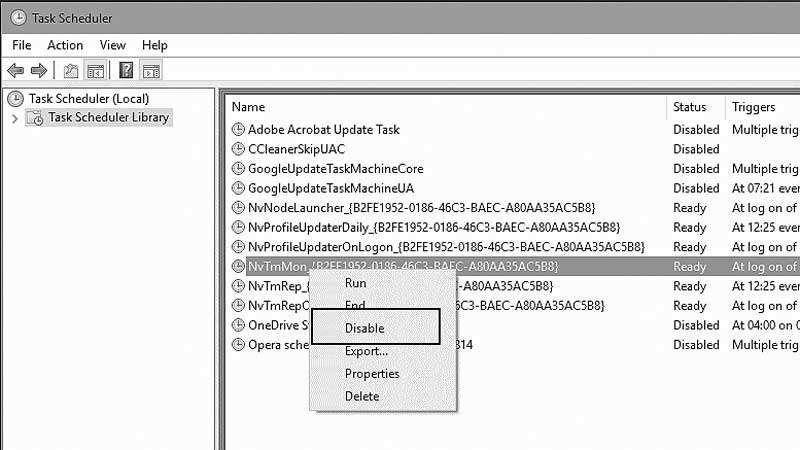Телеметрия она нынче вообще уже везде. В Microsoft как-то решили засунуть ее в Windows, прокатило, и потом другие разработчики ПО тоже в меру сил и таланта тоже «телеметрить» начали если не все подряд, то многое. Кому-то из этого, наверняка, какая-то польза есть, но точно не всем. Собственно, именно поэтому юзеры часто стремятся отключить телеметрию эту самую сразу, как только она обнаруживает себя.
В свою очередь, разработчики стараются сделать так, чтобы она себя вела как можно незаметнее. И делают это каждый раз по-разному.
К примеру, nVidia спрятала телеметрию среди драйверов. Притом так, что у юзера, которому так или иначе приходится эти драйвера устанавливать, нет совершенно никакой возможности отменить установку программных компонентов телеметрии.
Не пропустите: Microsoft Compatibility Telemetry: что делать, когда тормозит и виснет
Кстати, далеко не каждый пользователь, у которого есть комп с видеокартой nVidia, знает, что некая программка (и не одна), вот так вот незаметно установившись на его собственный комп, потом прилежно мониторит всё, что ей нужно, отправляя собранные данные, неизвестно куда и кому.
Скажем, известно, что сервис телеметрии nVidia, запускается каждый раз, когда пользователь входит в систему со своей учетной записи, также дополнительно в автоматическом режиме не менее одного раза в сутки.
Чтобы получить более полную информацию о деятельности такого рода программ, просто откройте Планировщик заданий ОС Windows на своем компьютере. Там в виде списка приложений вам откроется много интересного и удивительного. Зато и кое-что из этого вы тут же сможете отключить.
Как отключить телеметрию nVidia на Windows-компе
В частности с помощью Планировщика вы сможете отключить телеметрию nVidia, которая, если у вас Windows 10, в списке представлена будет аж тремя позициями (заданиями) из 6, относящихся к nVidia. А именно:
- NvTmMon — nVidia Telemetry Monitor — запускается C:\Program Files (x86)\NVIDIA Corporation\Update Core\NvTmMon.exe
- NvTmRep — nVidia crash and Telemetry Reporter — запускается C:\Program Files (x86)\NVIDIA Corporation\Update Core\NvTmRep.exe
- NvTmRepOnLogon — nVidia Profile Updater — runs C:\Program Files (x86)\NVIDIA Corporation\Update Core\NvTmRep.exe — logon
Три других задания Nvidia в списке это:
- NvNodeLauncher — NVIDIA NvNode Launcher -> C:\Program Files (x86)\NVIDIA Corporation\NvNode\nvnodejslauncher.exe
- NvProfileUpdaterDaily — NVIDIA Profile Updater -> C:\Program Files\NVIDIA Corporation\Update Core\NvProfileUpdater64.exe
- NvProfileUpdaterOnLogon — NVIDIA Profile Updater -> C:\Program Files\NVIDIA Corporation\Update Core\NvProfileUpdater64.exe
Отключить телеметрию nVidia в компе через Планировщик можно просто и без ущерба как для системы, так и для видеокарты.
В списке планировщика выбираем название NvTmMon, кликаем по нему правой кнопкой мыши и в появившемся меню жмем «Отключить«. Таким образом вы блокирует выполнение задания. Точно так же отключаем NvTmRep и NvTmRepOnLogon и другие обнаруженные задания, которые явно лишние.
И еще: после очередного обновления или переустановки драйверов nVidia отключенные задания (то бишь телеметрия) могут включиться снова.
Потому после таких мероприятий не лишним будет проверить список Планировщика Windows на предмет наличия там старых или новых сюрпризов. Кроме того, вовремя отследить и отключить телеметрию можно посредством специальных утилит вроде Autoruns.